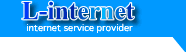 |
||
■トップ >ノウハウ >フォームメール
![]()
エル・インターネットが提供しているCGIです。 ご自分のホームページにフォームメール(アンケートメール)を追加したいときに御参照ください。 |
以下の機能があります |
|
| 1 | ホームページの中でテキスト・ラジオボタン・チェックボックス・テキストボックス等を使って入力された情報を、項目名と共にメールで受け取る事が出来る。 |
| 2 | 受け取るメールのアドレスを自由に指定する。 |
| 3 | 送られてくるメールに返信操作をすると、宛先欄に送ってくれた人のアドレスが入る。 |
| 4 | 受け取るメールの件名を自由に設定する。 |
| 5 | 送信完了後に自分で作成したページを表示させる。 |
| 6 | エル・インターネットで用意した「送信完了メッセージのページ」にリンクを入れる。 |
| 7 | 確認画面を出さずに直接送信する。 |
| 8 | 送信者にも入力された内容をメールする。 |
| 9 | 空欄があれば送信しないようにする。 |
| 設定方法 | |||||||||||||||||||||||||||||||||||||||||||||||
| 1 | ホームページの中にHTMLのタグを使ってテキスト・ラジオボタン・チェックボックス・テキストボックス等を配置する。 | ||||||||||||||||||||||||||||||||||||||||||||||
| 2 | フォームメール開始用の、以下のタグを必ず挿入する。
|
||||||||||||||||||||||||||||||||||||||||||||||
| 3 | フォームメールからのメールを受けるメールアドレスを指定します。
上記のタグ内の「office@lint.ne.jp」の箇所に、ご自身がお使いのメールアドレスを入れて下さい。 注)返信アドレスには弊社とご契約のメールアドレスを設定して下さい。 |
||||||||||||||||||||||||||||||||||||||||||||||
| 4 | 下記の7項目のうち、使用したい機能のタグを挿入する。
これらを使ったサンプルページをご参照下さい。 |
||||||||||||||||||||||||||||||||||||||||||||||
| 5 | 送信用のタグを指定する。
|
||||||||||||||||||||||||||||||||||||||||||||||
| 6 | フォームメール終了の、以下のタグを必ず挿入する。
|
||||||||||||||||||||||||||||||||||||||||||||||
以上です。 なお、このページは、http://www.rescue.ne.jp/を元に、 [L-internet事務局] |